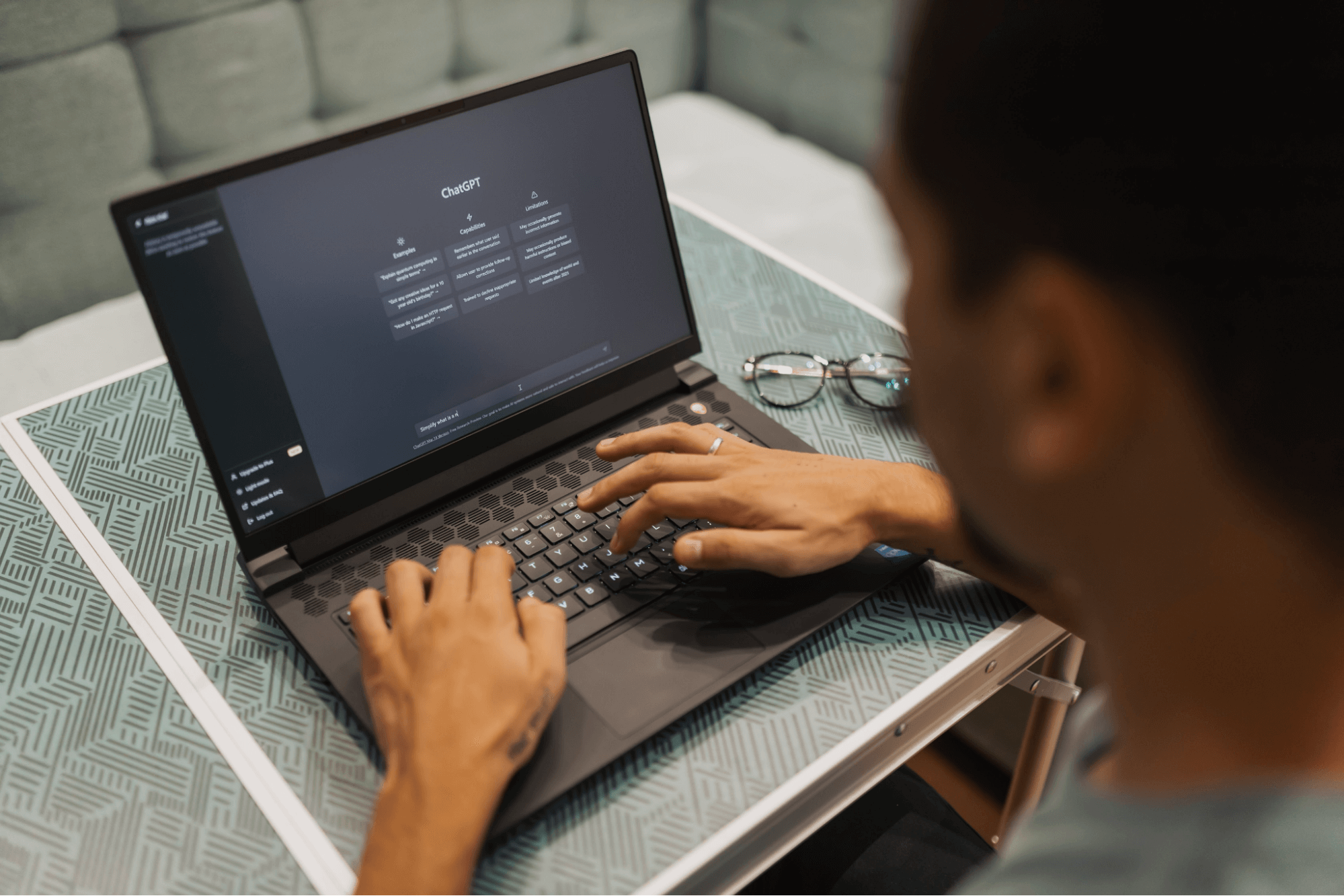
Cara Menggunakan ChatGPT untuk Catatan Rapat
Buka kekuatan AI - Asisten rapat Notta merekam, mentranskripsikan, dan merangkum notul rapat dengan satu klik.
Apakah Anda mencari cara untuk cepat mencatat pertemuan? Masukkan ChatGPT.
ChatGPT adalah alat kecerdasan buatan (AI) yang fantastis yang sedang menggemparkan dunia. Ia dapat memproses sejumlah besar informasi dan merangkumnya untuk Anda dalam hitungan detik, di antara hal-hal lainnya.
Kami telah membantu jutaan pelajar, jurnalis, pengacara, dan profesional lainnya di seluruh dunia menggunakan AI untuk mencatat dengan mudah. Dalam artikel ini, kami akan menunjukkan kepada Anda cara menggunakan ChatGPT untukmengambil catatan rapat.
Pada akhirnya, Anda akan dapat menyederhanakan proses menjalankan rapat di masa depan.
Cara menggunakan ChatGPT untuk catatan rapat
ChatGPT dapat membuat ringkasan pertemuan Anda. Ringkasan ini akan membantu Anda dengan mudah mengidentifikasi poin-poin utama dari diskusi. Anda kemudian dapat membagikannya dengan rekan-rekan dan dengan cepat merujuk kembali saat pertemuan Anda berikutnya. Berikut adalah cara menggunakan ChatGPT untuk membuat catatan pertemuan:
Langkah 1:Unduh transkrip rapat Anda. Tergantung pada bagaimana Anda merekam rapat, mungkin sudah disertai transkrip. Jika tidak, Anda dapat menggunakan perangkat lunak sepertiNottamembuat transkrip dari rekaman audio/video.
Cobalah untuk mendapatkan transkrip Anda tanpa cap waktu atau informasi lain yang mengganggu. Ini dapat membuat AI fokus pada aspek yang tidak relevan dan menyulitkan untuk membuat ringkasan yang kohesif.
Langkah 2:berikutnya‘Prompt ChatGPT untuk Notulen Rapat’bagian di bawah, lalu kembali ketika Anda menemukan prompt yang sesuai.
Langkah 3:Ketikkan permintaan Anda, dipisahkan dengan titik dua (:). The colon in this type of prompt lets ChatGPT know that what comes after the colon is the text we want to summarize. Then copy and paste your entire transcript after the prompt.
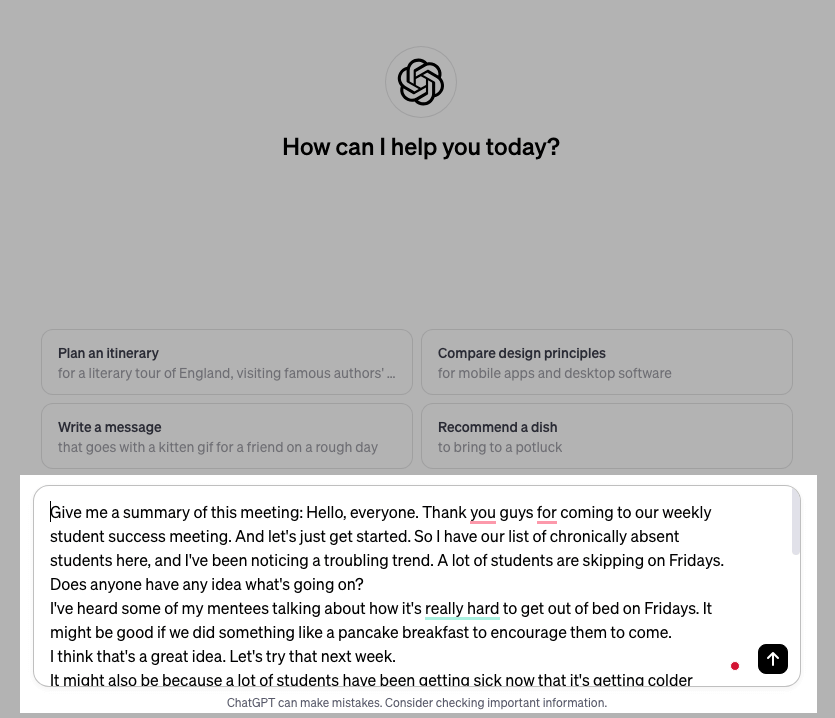
Langkah 4:TekanMasukkan.
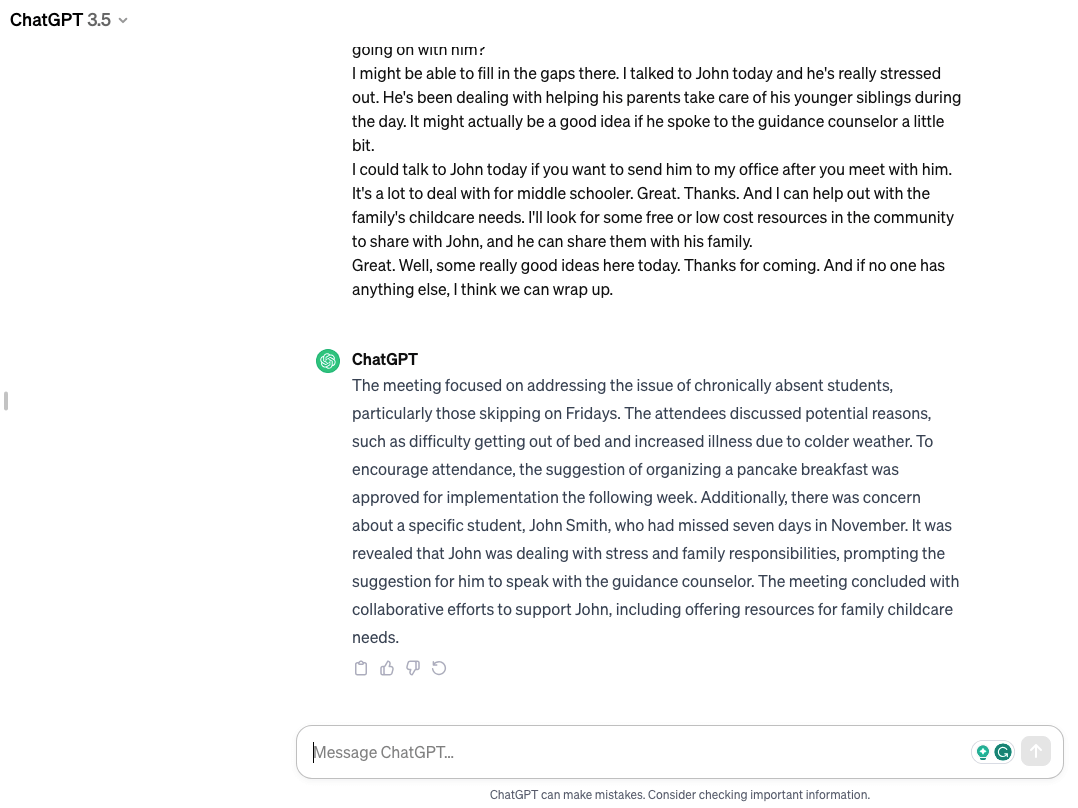
Prompt ChatGPT untuk notulen rapat
Hal hebat tentang ChatGPT adalah bahwa ia sangat cerdas. Tidak ada satu cara yang benar atau salah untuk memintanya. Permintaan yang berbeda akan memberikan jawaban yang berbeda. Ia bahkan dapat memberikan jawaban yang berbeda untuk permintaan yang sama.
Ia bertindak sangat mirip dengan manusia dalam arti bahwa ia menginterpretasikan makna dari berbagai jenis frasa. Anda dapat menggunakan petunjuk di bawah ini persis atau dengan kata-kata Anda sendiri.
Mendorong AI adalah keterampilan yang mirip dengan berkomunikasi dalam bisnis. Anda harus bereksperimen dan mengembangkan gaya Anda sendiri hingga Anda mendapatkan hasil yang diinginkan.
ChatGPT adalah AI yang tidak mengambil hal-hal secara pribadi. Anda dapat memberitahunya apa yang harus dilakukan atau menanyakan apa yang Anda inginkan agar dia lakukan.
Anda juga tidak perlu menyalin dan menempel transkrip setiap kali Anda melakukan prompt berikutnya. Anda cukup merujuknya sebagai "pertemuan" atau "transkrip," dan itu akan tahu apa yang Anda maksud.
Dengan itu dalam pikiran, mari kita lihat beberapa prompt yang dapat membantu Anda memulai mencatat notulen rapat. Kami akan melihat tiga cara Anda dapat meminta ChatGPT untuk merangkum rapat.
#1 Pengambilan keputusan
Permintaan untuk referensi:
“Apa saja keputusan kunci yang diambil dalam pertemuan ini?”
“Berikan saya ringkasan keputusan kunci dari transkrip ini.”
“Periksa dampak potensial dari keputusan utama yang diambil dalam rapat.”
« Bisakah Anda memberikan saya rincian komprehensif tentang keputusan kunci yang dibuat dalam transkrip? »
« Saya perlu daftar bernomor dari setiap keputusan yang diambil dalam pertemuan ini. »
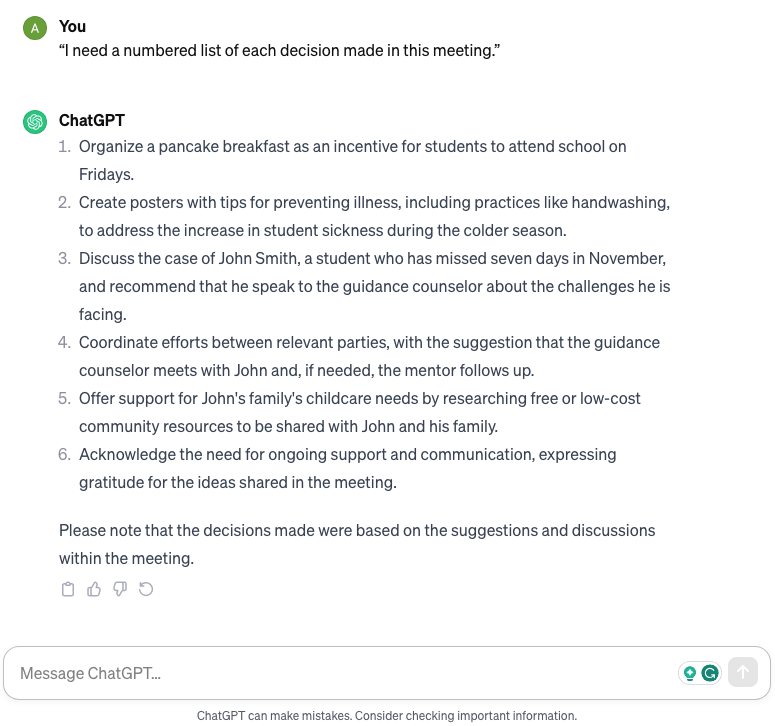
#2 Ekstrak item tindakan dan buat agenda rapat berikutnya
Anda juga dapat menggunakan prompt di contoh di atas untuk bagian ini.
Petunjuk untuk referensi:
“Apa saja item tindakan yang muncul dari pertemuan ini?”
« Saya perlu gambaran singkat tentang item tindakan yang dibahas. »
« Soroti tantangan atau masalah utama yang dibahas dalam transkrip. »
« Buat agenda untuk pertemuan berikutnya. »
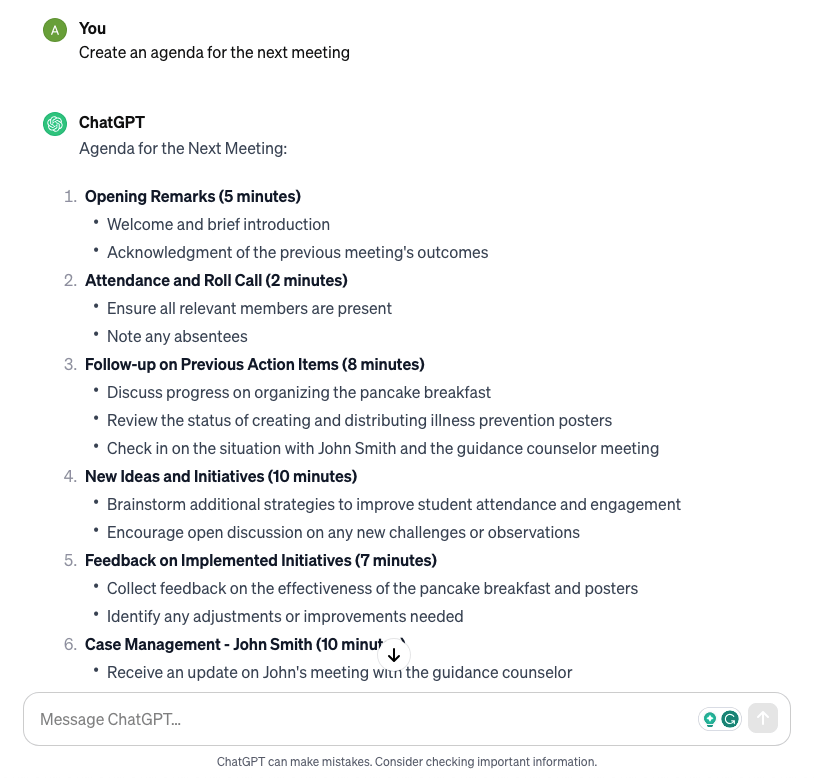
#3 Memecah rapat menjadi bagian-bagian yang berbeda
Petunjuk untuk referensi:
« Berikan saya ringkasan pertemuan ini yang dipisahkan berdasarkan titik transisi. »
« Pisahkan transkrip ini menjadi bagian-bagian yang mudah dicerna. »
“Bisakah Anda memberikan ringkasan pertemuan ini dengan judul untuk setiap bagian diskusi?”
“Pecahkan rapat menjadi berbagai bagian agar diskusi mudah dipahami”
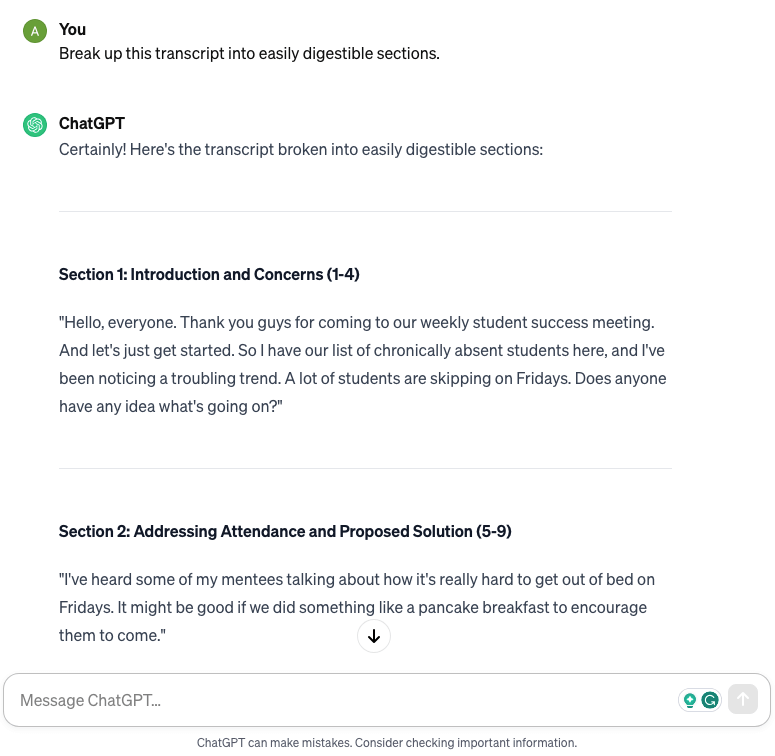
Beberapa dari prompt ini tidak memberi kami apa yang kami cari pada percobaan pertama. Mencoba beberapa prompt berbeda atau merumuskannya kembali sangat membantu. Anda bahkan dapat mengatakan: "Itu tidak persis seperti yang saya cari." dan ChatGPT akan membantu Anda untuk mempromosikannya sesuai keinginan Anda.
Kami telah meninjau aplikasi catatan rapat terbaik dengan fitur menyeluruh dan otomatisasi canggih - gratis dan berbayar! Ubah rapat Anda dengan salah satu dari alat terbaik ini.
Cara mengotomatiskan catatan rapat
Di bagian ini, kita akan menjelajahi bagaimana mengotomatiskan proses pencatatan saat rapat. Ini membantu Anda dan pencatat menit Anda untuk fokus pada rapat sementara AI memastikan Anda tidak melewatkan detail penting.
Kita akan melihat tiga cara berbeda untuk mencapai otomatisasi. Beberapa dari alat ini mungkin sudah familiar bagi Anda, dan beberapa mungkin menjadi kejutan yang menyenangkan.
#1 Gunakan fitur pencatatan bawaan Zoom
Zoom memiliki fitur yang menunjukkan teks selama rapat. Namun, fitur ini hanya tersedia dalam bahasa Inggris dan Prancis. Jika Anda memerlukan transkripsi dalam bahasa lain, lewati opsi berikutnya.
Saat menggunakan teks tertutup Zoom, juga akan menghasilkan transkrip teks setelah pertemuan selesai. Ini akan dalam file VTT yang dapat Anda akses di cloud. Ini juga memerlukan lisensi Zoom Pro, Pendidikan, atau Perusahaan. Jika Anda menggunakan versi gratis, Anda mungkin ingin menjelajahi opsi lainnya.
Berikut cara menghasilkan transkrip dalam Zoom:
Langkah 1:1. Saat Anda dalam rapat Zoom, mulai merekam di cloud.
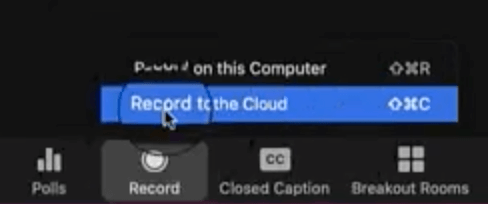
Langkah 2:Setelah rapat selesai, periksa email Anda. Zoom akan mengirimkan transkrip kepada Anda dalam beberapa menit.
#2 Gunakan fitur AI Notion
Notion adalah alat manajemen dokumen yang memiliki AI bawaan yang dapat merangkum teks. Ini tidak dapat merekam audio atau mentranskripsikan, tetapi dapat membuat catatan rapat dari transkrip Anda.
Ini mirip dengan metode ChatGPT yang kami jelaskan di atas. Berikut cara menggunakan Notion untuk mengotomatiskan ringkasan rapat Anda dari transkrip.
Langkah 1:Buka halaman kosong di Notion.
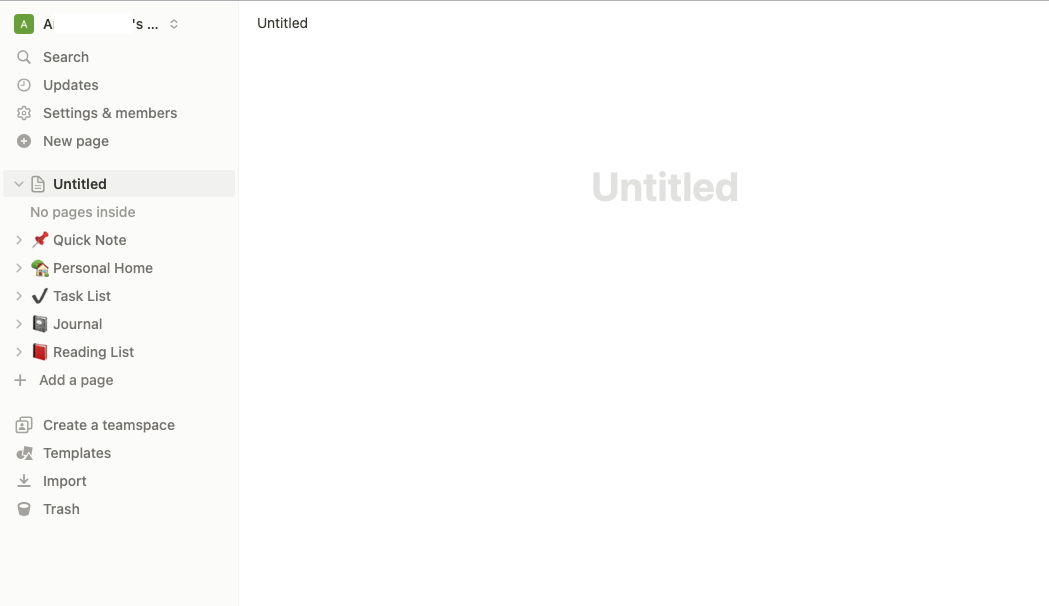
Langkah 2:Salin dan tempel transkrip Anda ke Notion.
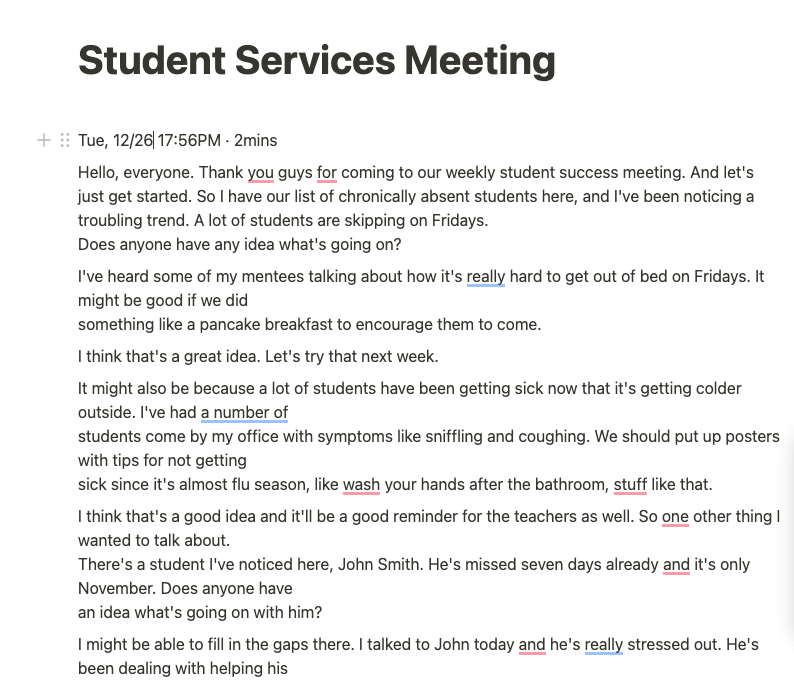
Langkah 3:Gulir ke bawah hingga bagian bawah transkrip dan klik pada baris kosong. Kemudian tekanTombol spasi.
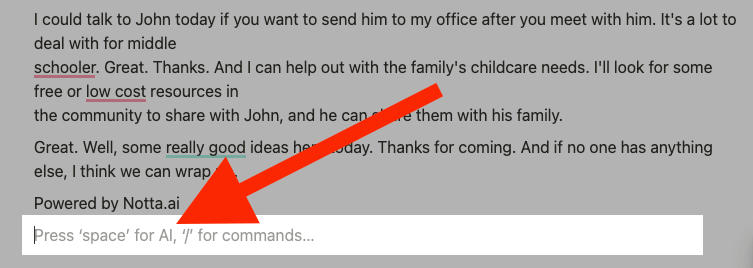
Langkah 4:Klik‘Menyimpulkan.’
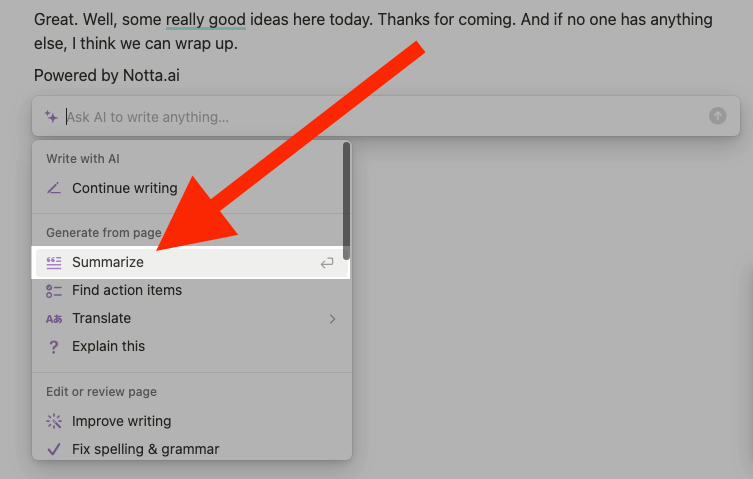
Notion kemudian akan mencoba merangkum transkrip. Anda dapat menggunakan opsi yang tersedia untuk merangkum transkrip lebih lanjut.
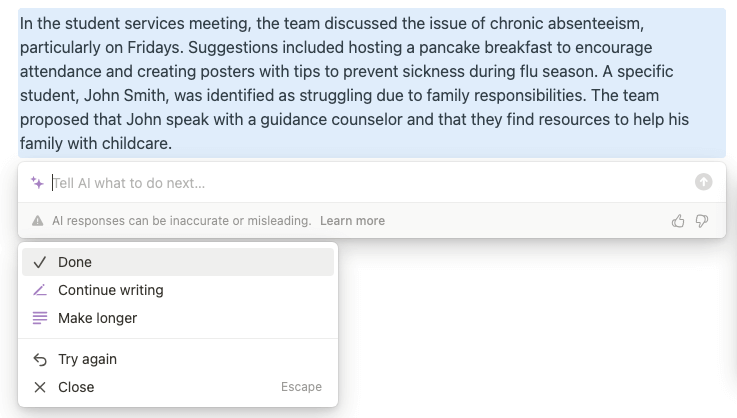
#3 Transkripsi dan ringkasan otomatis AI Notta
Dengan metode ini, kami akan menggunakan Notta untukmerekam dan mentranskripsi notulen rapatdalam sebuah pertemuan Zoom pada saat yang sama. Kami akan mengirim robot Notta ke pertemuan yang akan melakukan semua pencatatan untuk Anda. Kemudian, kami akan menggunakan fitur catatan AI bawaan Notta untuk merangkum pertemuan tersebut.
Langkah 1:Jadwalkan atau bergabung dengan rapat Zoom. Klik‘Participants’di bilah alat di bagian bawah, lalu klik‘Salin Tautan Undangan.’
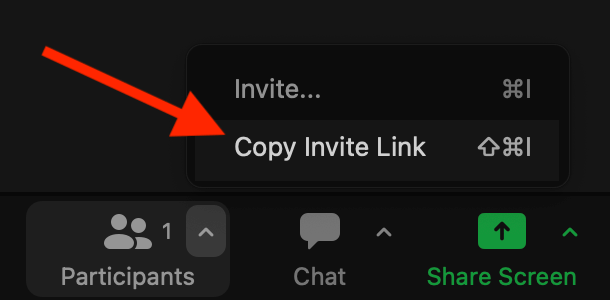
Langkah 2:Masuk ke Dasbor Notta Anda. KlikMentranskrip rapat langsungdi bilah alat di sebelah kanan.
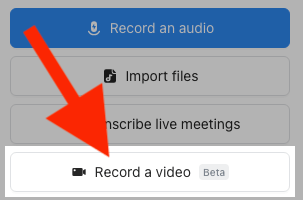
Langkah 3:Tempel tautan undangan Anda di bawah« Tautan Undangan Rapat »pilih bahasa Anda, dan beri nama robot Anda. Kemudian klik‘Transkripsi sekarang.’
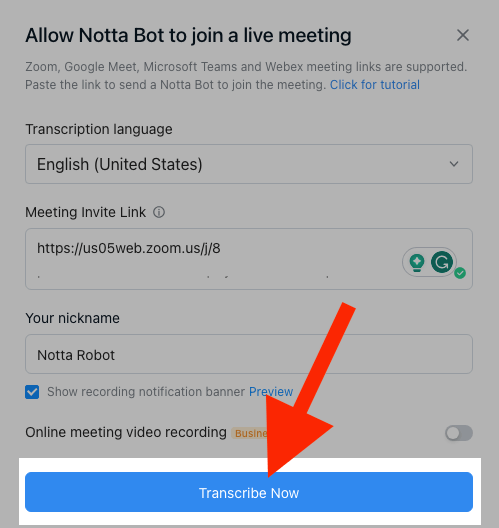
Langkah 4:Setelah rapat, buka transkrip Anda. Klik‘Template umum’di jendela Catatan AI.
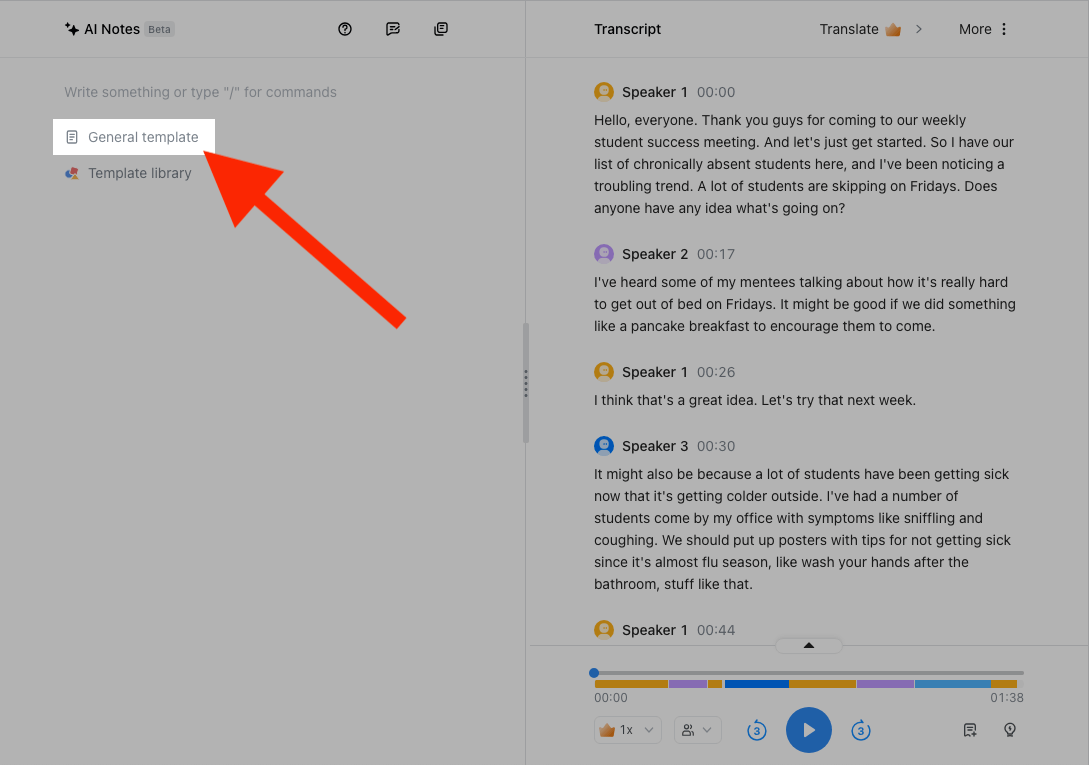
Notta akan menghasilkan ringkasan dari transkrip Anda.
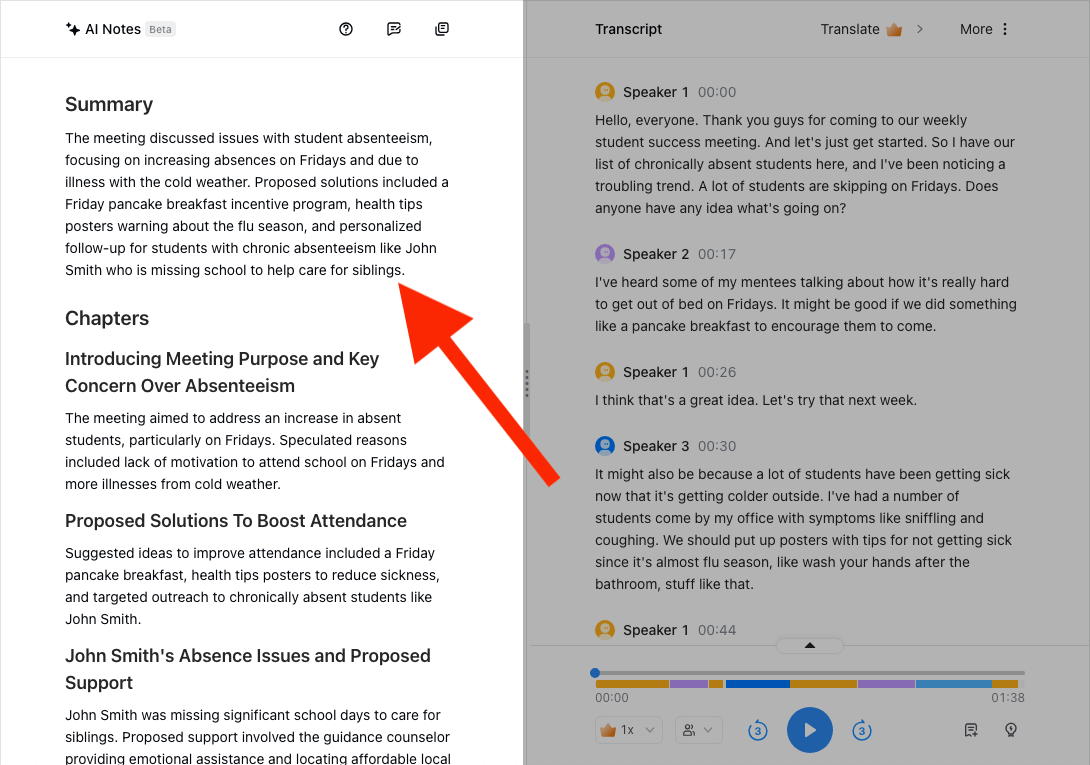
Rekam, transkrip, dan ringkas catatan rapat semua dalam satu alat - Notta. Asisten rapat AI Anda yang terbaik.
Notta: Alternatif terbaik ChatGPT untuk catatan rapat

Dari semua metode yang kami diskusikan untuk mencatat rapat, Notta adalah solusi all-in-one terbaik. Anda dapat merekam, mentranskripsikan, dan merangkum semuanya dalam satu aplikasi.
Anda tidak perlu khawatir tentang membayar beberapa langganan untuk beberapa alat untuk mencapai satu hal. Semua yang Anda butuhkan sudah terintegrasi ke dalam Notta.
Ini juga sangat mudah digunakan. Notta memudahkan Anda untuk mengirim robot Anda ke rapat, mentranskripsikannya, dan dengan cepat menghasilkan ringkasan. Jumlah waktu dan uang yang akan Anda hemat dengan Notta dibandingkan dengan alat lain tidak terhitung.
Anda juga tidak perlu khawatir tentang cara meminta ChatGPT untuk memberikan apa yang Anda inginkan. Notta menawarkan ringkasan rapat AI tanpa prompt. Dan jika Anda memutuskan ingin meminta Notta untuk menghasilkan jenis ringkasan tertentu, Anda juga bisa melakukannya.
Tidak perlu menginstal perangkat lunak apa pun. Notta adalah platform berbasis web dengan protokol keamanan terbaik yang diterapkan oleh server RDP S3 Amazon Web Services.
Ada banyak cara untuk menghasilkan catatan rapat dengan Notta:
Unggah rekamanke Notta, dan itu akan mentranskripsikan untuk Anda. Kemudian, Anda dapat menghasilkan ringkasan AI.
Kirim sebuahRobot Nottake pertemuan virtual untuk merekam dan mentranskripsinya secara real-time. Gunakan fitur catatan AI untuk menghasilkan catatan setelahnya.
Rekam pertemuan tatap muka dengan mikrofon ke Notta saat ia merekam dan mentranskripsinya secara real-time. Kemudian, buat ringkasan menggunakan Notta AI.
Dengan fitur catatan AI Notta, Anda tidak hanya mendapatkan ringkasan satu paragraf, tetapi juga rincian lengkap setiap topik dengan Bab. Fitur ini akan memecah bab-bab yang mudah dicerna yang dapat Anda baca sekilas.
Jika ada item tindakan, Notta akan mengidentifikasinya secara otomatis. Dengan cara itu, Anda tahu persis apa yang perlu dilakukan setelah setiap pertemuan.
Pikiran akhir
Saat ini ada banyak cara yang kuat dan intuitif untuk mencatat pertemuan. ChatGPT adalah metode baru dan menarik yang dapat mengambil transkrip Anda dan menghasilkan ringkasan dalam hitungan detik.
Tapi ChatGPT memiliki sedikit kurva pembelajaran untuk mengetahui cara memintanya dengan benar. Selain itu, ChatGPT tidak dapat merekam rapat atau membuat transkrip dari audio.
Di sinilah Notta berperan. Notta adalah solusi serba ada, tanpa prompt yang akan merekam, mentranskripsikan, dan merangkum rapat Anda dalam satu aplikasi. Daftar untukakun gratishari ini.
FAQs
Bisakah ChatGPT mentranskripsi audio?
ChatGPT tidak dapat mentranskripsi audio secara native. Perusahaan yang mengembangkan ChatGPT, Open AI, memiliki API bernama Whisper yang dapat Anda gunakan untuk mentranskripsi audio ke teks. Ini memerlukan beberapa pengetahuan pemrograman untuk digunakan. Jika Anda ingin menghindari harus memprogramnya sendiri, ada berbagai aplikasi pengubah suara menjadi teks yang dapat Anda gunakan untuk mentranskripsi audio.
Bagaimana cara menggunakan ChatGPT untuk ringkasan pertemuan?
Berikut cara menghasilkan ringkasan rapat dengan ChatGPT:
Langkah 1:Daftar atau masuk ke akun Open AI Anda.
Langkah 2:Mulai Obrolan Baru. Di kolom "Pesan ChatGPT", ketik« Berikan saya ringkasan rapat untuk transkrip ini: »
Langkah 3:Salin dan tempel transkrip lengkap Anda dan tekanMasukkan. ChatGPT akan membuat ringkasan rapat berdasarkan ide-ide utama yang diidentifikasi dalam transkrip.
Bagaimana cara menggunakan ChatGPT untuk mencatat?
Jika Anda memiliki bagian dari buku atau transkrip panjang dari pertemuan atau kuliah, Anda dapat meminta ChatGPT untuk mencatatnya untuk Anda. Berikut adalah cara menggunakan ChatGPT untuk mencatat:
Langkah 1:Mulai obrolan baru di ChatGPT.
Langkah 2:Ketik« Catat ini untuk saya: »
Langkah 3:Salin dan tempelkan seluruh teks ke ChatGPT dan tekanMasukkan.
Bagaimana cara menulis memo rapat yang baik?
Memo rapat yang baik dengan jelas dan cepat menyatakan:
Siapa yang akan hadir di pertemuan
Apa yang dibahas dalam pertemuan
Di mana pertemuan akan berlangsung
Kapan pertemuan akan berlangsung
Mengapa pertemuan itu penting
Bagaimana Anda harus mempersiapkan diri untuk rapat
Apa format terbaik untuk catatan rapat?
Format terbaik untuk catatan rapat adalah yang memungkinkan Anda dan orang lain melihatnya dan mengetahui dengan tepat tentang apa rapat tersebut. Salah satu format terbaik untuk ini disebut “metode Kuadran”.
Ini melibatkan membagi halaman kosong menjadi empat kuadran:
Catatan rapat umum
Pertanyaan
Item tindakan untuk Anda
Item tindakan untuk anggota lain di tim
Ini memungkinkan Anda untuk mengidentifikasi dengan tepat apa yang penting setelah setiap pertemuan.
Pelajari Lebih Lanjut